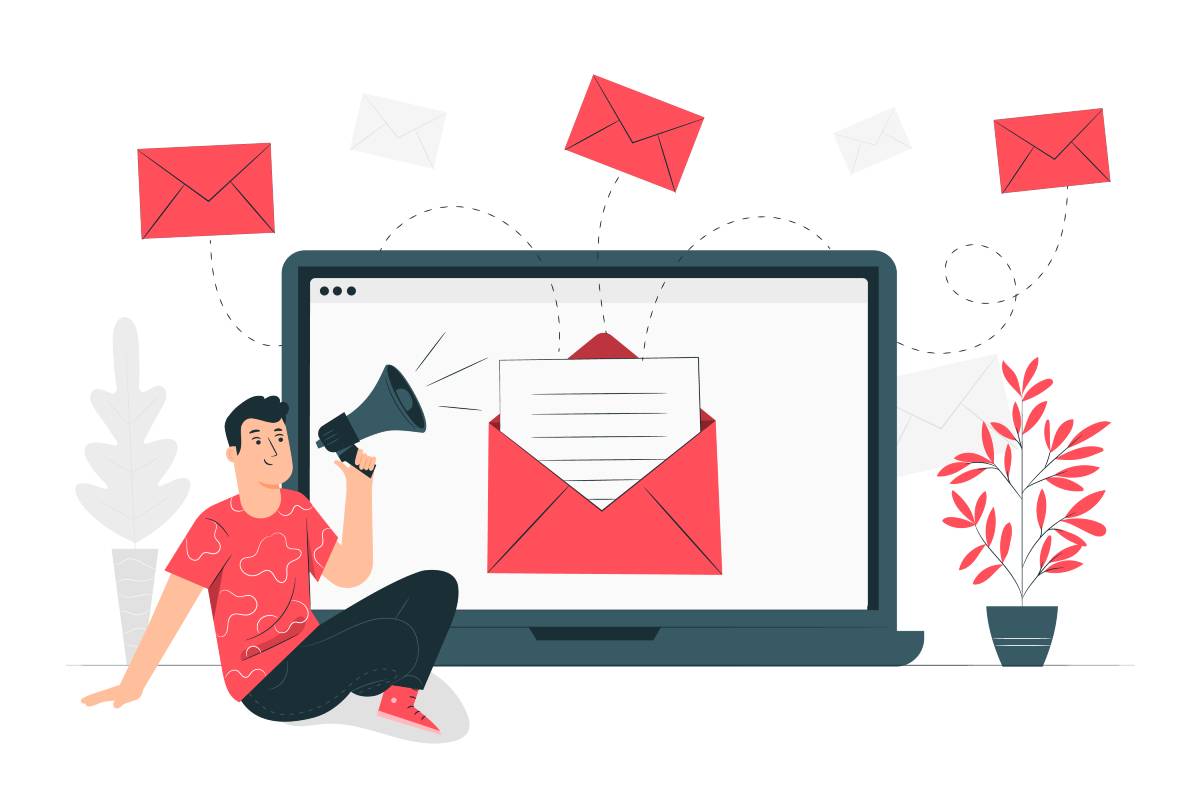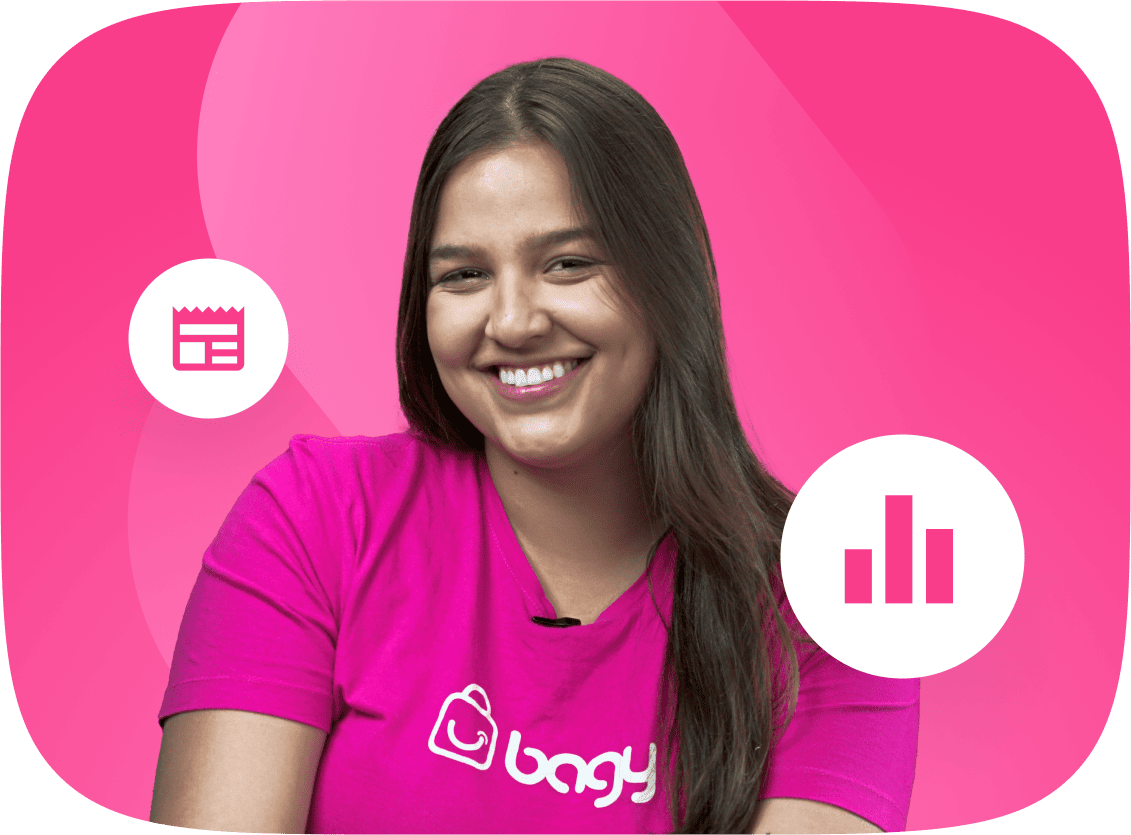Para recuperar e-mail é necessário realizar alguns passo como acessar a página de recuperação do Google, inserir o número de telefone ou e-mail secundário e o nome e sobrenome da sua conta, depois você receberá um código de verificação e deve inserí-lo no local indicado para ter de volta seu acesso.
Ainda que pareça desesperador, saber como recuperar e-mail, relembrar uma senha ou nome de usuário não é uma tarefa impossível.
Apesar de ser difícil e exigir que você pense na resposta que deu em uma pergunta de segurança, por exemplo, ainda assim é totalmente possível recuperá-la.
Sabemos que a internet possui inúmeros tutoriais sobre o assunto, porém nós decidimos facilitar a sua busca e reunir tudo o que você precisava saber sobre este assunto.
Portanto, continue lendo e veja como recuperar o seu e-mail Gmail ou Outlook.
Como recuperar um e-mail?
Para recuperar um e-mail, antes de tudo é importante verificar se você se recorda do seu e-mail adicional, nome de usuário, número de telefone, código de verificação em duas etapas ou resposta de alguma pergunta secreta que podem ajudar nesta missão.
Procure em outros e-mails pessoais ou em locais seguros e procure reunir todas as informações que podem ajudar na recuperação do e-mail.
Em seguida, basta seguir o passo a passo para recuperar a sua conta Gmail ou Outlook que preparamos a seguir.
Quais dados são necessários para recuperar uma conta?
Para recuperar uma conta, é importante possuir o nome completo do usuário, igual como foi escrito durante o registro, e o e-mail ou o número de celular cadastrado para recuperação da conta.
Sem o e-mail ou o número de celular é quase impossível conseguir recuperar uma conta antiga.
Como recuperar o endereço de e-mail antigo?
Gmail
Para recuperar uma conta de Gmail antiga, cuja você esqueceu a senha ou não consegue logar por outro motivo, você pode seguir o passo a passo abaixo:
Passo 1: Acesse a página de recuperação de conta do Gmail. Aqui você deve inserir o e-mail da conta que deseja recuperar. Neste caso, como você não o sabe, então clique em “Esqueceu seu e-mail?”.
Passo 2: Uma nova tela se abrirá. Aqui você deve inserir o número de telefone ou e-mail secundário adicionado na conta antiga, durante o registro, e que podem ser utilizados para a recuperação.
Passo 3: Na tela seguinte, você deverá inserir o nome e sobrenome da sua conta. Mas, atenção, aqui você deve se lembrar de escrever exatamente como estava escrito na sua conta antiga.
Passo 4: Neste passo, você receberá um código de verificação no seu celular de número informado anteriormente e deverá inserir na tela seguinte.
Passo 5: Insira o código na tela a seguir e depois clique em “próxima”.
Passo 6: Para finalizar, o Google pode pedir a troca da senha e informar um prazo para conferir a veracidade dos dados e recuperar a conta, o que pode demorar até 72 horas.
Caso nada disso funcione, você pode:
- clicar em “Não estou com meu smartphone”, para que o Google peça para você inserir um novo número de celular;
- ou responder perguntas de segurança, como por exemplo “qual o nome do seu primeiro animal de estimação?”.
Outlook
No entanto, se você usa o sistema Outlook e esqueceu o seu e-mail de acesso, o processo é um pouco diferente.
Passo 1: Antes de tudo, você deve procurar o seu nome de usuário, principalmente se você já tiver informações de segurança configuradas.
- use o seu número de telefone ou e-mail de segurança para identificar qual o seu nome de usuário;
- solicite o envio de um código de segurança para o seu celular ou e-mail;
- insira o código e clique em avançar;
- por fim, quando vir a conta desejada, selecione “Entrar”.
Passo 2: Caso o passo anterior não tenha dado certo e você não conseguiu encontrar o seu nome de usuário, tente pesquisar serviços da Microsoft que podem estar associados à sua conta.
- Windows 10: Em um dispositivo que tenha Windows 10 e que você já esteja conectado, clique em Iniciar > Configurações > Contas. Nas contas de e-mail e aplicativo, você verá quais são os nomes de usuário associados e poderá verificar se um deles é o seu;
- Gamertag do Xbox: Os jogadores são identificados por uma gamertag, que se trata das informações usadas por eles online. Neste caso, tente acessar a sua conta da Xbox e conferir o seu nome de usuário associado nas configurações;
- Aplicativos do Office: Neste caso, abra um aplicativo do Office, como Word ou Excel, em seguida clique em Arquivo > Conta. Na opção de informações do produto, você poderá conferir qual é o usuário associado ao Office;
- Contas de e-mail: Verifique se as contas de e-mail possuem recibos da Microsoft ou outras respostas, nas quais você possa identificar o nome de usuário.
Se nada disso der certo e você não conseguir localizar o seu nome de usuário, prossiga para a próxima etapa.
Passo 3: Verifique se a sua conta Outlook foi encerrada pela Microsoft
Caso você tenha optado por encerrar a conta em algum momento e esqueceu disso, saiba que após esta ação você tem apenas 60 dias para reabri-la, caso contrário ela será excluída permanentemente e todos os seus dados expirarão.
No entanto, se você não encerrou a sua conta espontaneamente, ela pode ter sido encerrada por falta de atividade:
- Se a última vez que você entrou na sua conta foi antes de junho de 2014, a sua conta expirou em até 1 ano depois, ou seja até junho de 2015;
- Se a última vez que você entrou na sua conta foi depois de junho de 2014, então a conta é expirada em até 2 anos de inatividade.
É possível recuperar um e-mail apagado?
Gmail
Caso você tenha excluído um e-mail da sua conta de Gmail, ele fica armazenado na lixeira por até 30 dias.
- Durante este período, você pode recuperar o e-mail indo diretamente na lixeira ou seguindo o passo a passo do próprio Google;
- Após o período, as mensagens são excluídas permanentemente da lixeira e o usuário não poderá mais recuperar.
Outlook
No caso do Outlook, o processo funciona de maneira bastante parecida:
- Se você excluiu um e-mail, ele é movido para a pasta “Itens Excluídos”;
- Todas as mensagens permanecem nesta pasta por 30 dias e, depois desse período, o lixo eletrônico é excluído permanentemente de forma automática.
Como recuperar uma conta de e-mail que tem verificação em duas etapas?
Na verificação em duas etapas no Gmail, você deve:
- possuir uma chave de segurança extra e guardá-la em local seguro;
- salvar todos os códigos alternativos antecipadamente e também guardá-los adequadamente;
- definir um administrador adicional para a sua conta;
- definir um período de carência para as chaves de segurança.
Já no Outlook, você deve:
- possuir mais de um e-mail e número de telefone de segurança cadastrados na sua conta, a fim de recuperar a sua conta, em caso de perda do e-mail principal ou da senha.
Como recuperar senha do e-mail?
Gmail
Para recuperar uma senha na sua conta Gmail, siga o passo a passo abaixo:
- Acesse a página de login e digite o seu e-mail;
- Em seguida, clique em “Esqueci a minha senha” que fica no canto inferior da tela;
- Em seguida, o Google pedirá que você responda algumas perguntas, como a senha mais recente que você consegue lembrar ou o código enviado para o seu e-mail ou telefone de recuperação;
- Depois de verificar que você é, realmente, o dono da conta, basta criar uma nova senha e clicar em “Salvar senha”;
- Agora é só voltar para a página de login e acessar a sua conta novamente.
Outlook
Para recuperar uma senha na sua conta Outlook, siga este passo a passo:
- Acesse a página de login da Microsoft;
- Insira o seu e-mail ou clique em “Esqueceu a senha”;
- Em seguida, selecione a opção “Não tenho nenhuma”, para ser redirecionado para um formulário;
- Quando o formulário abrir, preencha os seus dados e um e-mail alternativo para contato;
- Em seguida, envie o formulário e aguarde uma resposta da Microsoft.
Como recuperar as contas que usam o Google Authenticator após perder o celular?
Neste caso, é possível anular os códigos que foram perdidos junto com o celular e solicitar novos códigos ao Google.
Você deve seguir este passo a passo seguir:
- Vá até a seção “Verificação em duas etapas” na sua conta do Google;
- Em seguida, selecione “Exibir códigos”;
- E depois clique em “Receber novos códigos”.
Esperamos que estes tutoriais tenham ajudado você a recuperar a sua conta de e-mail.